Как почистить историю на телефоне Андроиде
С помощью истории посещений сайтов, сохраняющей всю пользовательскую активность, владелец смартфона может быстро найти нужную информацию.
06 ноября 2021 года Гаджеты
4 минуты, 22 секунды читать
8643
Гаджеты
Большим недостатком хранения истории на телефоне является то, что она занимает много места, а также снижает уровень пользовательской конфиденциальности: если смартфон попадет в чужие руки, то любой сможет посмотреть, какие сайты посещает человек.
Во избежание этого, вы должны знать, как удалить историю на телефоне Андроиде.
Каждый пользователь для повышения безопасности и уровня конфиденциальности может в любой момент очистить историю на телефоне, удалив информацию полностью или только ее часть.
Во время интернет-серфинга на смартфоне автоматически сохраняются следующие данные: cache, включающий в себя некоторые элементы интернет-страницы, допустим, детали дизайна или скрипты; история просмотров с адресами посещенных ресурсов и ярлыками веб-страниц; cookie, который хранит файлы с данными интернет-сайтов, открытыми пользователем.
Чтобы удалить историю на телефоне:
1. Зайдите в меню «Настройки» и выберите раздел «Приложения»;
2. Укажите браузер, который хотите почистить;
3. Зайдите в пункт «Хранилище» и внизу кликните кнопку «Управлять местом»;
4. В открывшемся меню поставьте галочки рядом с тем, что необходимо стереть;
5. Нажмите «Удалить» или «Очистить данные».
Этот универсальный метод позволит управлять объемом данных любого браузера, используя внутренние настройки вашего Андроид.
Очистить историю через браузер
Если метод выше не подошел, можно удалить историю в браузерных настройках. Также там можно стереть куки, кэш и другую информацию.
Также там можно стереть куки, кэш и другую информацию.
У некоторых браузеров этот процесс можно автоматизировать, чтобы система самостоятельно стирала всю информацию после каждой сессии или спустя установленный пользователем промежуток времени, например, каждую неделю/месяц/полгода/год.
Рассмотрим, как стереть историю в основных браузерах — Яндекс.Браузер, Google Chrome, Mozilla Firefox.
Для удаления истории из Яндекс.Браузера:
- Зайдите в «Настройки»> «Конфиденциальность»;
- Далее перейдите в раздел «Очистить данные»;
- Отметьте элементы, которые хотите стереть, а затем подтвердите операцию.
В разделе «Конфиденциальность» можно выключить функцию «Сохранять историю». После этого система не будет запоминать адреса посещаемых сайтов. Обратите внимание, что кэш, пароли и загрузки при этом останутся.
Если вы хотите частично очистить историю в браузере Яндекс:
- Откройте браузер и нажмите кнопку с тремя горизонтальными полосками;
- Перейдите в раздел «Журнал» и найдите запись, которую нужно удалить;
- Щелкните крестик или кнопку «Удалить», чтобы она пропала из журнала.

Для удаления истории из браузера Google Chrome, встроенного по умолчанию в Андроид-устройствах, необходимо:
· Запустить его и нажать на кнопку с тремя точками;
· Открыть раздел «История»> «Удалить историю»;
· Отметить данные, которые требуется стереть;
· Перейти в пункт «Дополнительно» и там отметить элементы для безвозвратного удаления;
· Подтвердить действие.
Как и в браузере Яндекс, здесь можно выборочно стирать историю.
В Гугл Хром располагается еще один раздел, где хранится вся история посещений пользователя даже после очищения журнала и кэша.
Чтобы полностью стереть историю в Гугл Хром:
- Откройте меню.
- Перейдите в раздел «Сэкономлено».
- Отыщите внизу список всех посещенных сайтов с указанием, сколько трафика ими было использовано.

- Нажмите «Сбросить статистику».
Не менее популярный и востребованный браузер, который выбирают пользователи является Mozilla Firefox. Следуйте инструкции ниже, если не знаете, как очистить там историю поиска:
- Откройте и кликните на кнопку с тремя точками
- Зайдите в раздел «История»
- Нажмите на кнопку «Стереть историю веб-серфинга»
Так, всего одним кликом вы можете удалить историю полностью. Если нужно стереть всего одну запись, то нажмите на нее и удерживайте палец до появления контекстного меню.
Кроме того, разработчики Mozilla Firefox предусмотрели возможность автоматического уничтожения данных сразу после завершения сессии. Чтобы активировать опцию, зайдите в раздел «Параметры»> «Приватность».
Заключение
Неважно, каким мобильным браузером вы пользуетесь — стереть историю поиска и другие сохранившиеся данные, такие как куки, кэш, можно из любого приложения.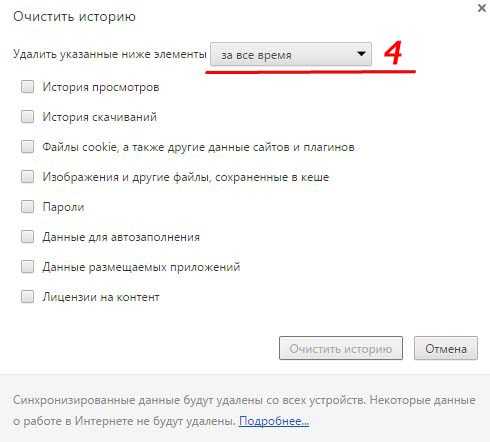
Как очистить историю поиска в ВК на телефоне, компьютере и Kate Mobile
Приложение ВКонтакте сохраняет поисковые запросы пользователя. Это сделано для того, чтобы людям было удобнее постоянно искать что-то одно. Например, смотреть материалы группы, не подписываясь на нее. Это удобно, но иногда это нужно удалить. Из этой статьи вы узнаете, как очистить историю поиска в ВК в официальном приложении, в Kate Mobile и на компьютере.
Содержание
- Как удалить историю поиска ВКонтакте в официальном приложении
- Способ 1: удаление истории
- Способ 2: очистка кэша
- Как удалить историю поиска в Kate Mobile
- Как удалить историю в версии для ПК
- Удалить предыдущие диалоги
- Удалить посещения сообществ
Как удалить историю поиска ВКонтакте в официальном приложении
В официальном VK функция поиска сохраняет все запросы пользователя. По умолчанию это нельзя отключить, поэтому приходится вручную чистить запросы. Есть два варианта, как это можно сделать: в самом ВК или через очистку кэша. Разберем оба варианта, потому что у каждого из них есть свои плюсы.
По умолчанию это нельзя отключить, поэтому приходится вручную чистить запросы. Есть два варианта, как это можно сделать: в самом ВК или через очистку кэша. Разберем оба варианта, потому что у каждого из них есть свои плюсы.
Способ 1: удаление истории
В официальном ВК поиск расположен на главной странице. Чтобы стереть предыдущие запросы, надо:
- Кликнуть по лупе в правом верхнем углу экрана.
- Найти строку «Недавние».
- Кликнуть по крестику.
Обратите внимание: дополнительные диалоговые окна с подтверждением не откроются. Запросы удаляется сразу и безвозвратно.
На некоторых смартфонах могут быть установлены катомизированные сборки, у которых будет отличаться интерфейс. Другое расположение главных кнопок «Новости», «Мессенджер» и т.д. В официальной программе они находятся снизу, а в неофициальной версии вверху.
Способ 2: очистка кэша
Второй вариант удаления данных — очистка кэша. Это позволит очистить все данные приложения и уменьшить количество памяти.
Android:
На разных версиях Android и на разных прошивках алгоритм удаления кэша будет слегка различаться. Вот примерная схема:
- Перейти в настройки.
- Выбрать установленные приложения.
- Найти VK.
- Нажать на кнопку «Очистить кэш».
Все временные данные внутри приложения, в том числе и поисковые запросы, удалятся. ВКонтакте станет весить меньше, что позволит немного увеличить количество свободной памяти телефона.
Важно: если вы удалите приложение, а потом заново его установите, то кэш, скорее всего, останется в памяти.
iPhone:
На iPhone нет функции удаления кэша, в отличие от Android. У пользователей яблочных гаджетов остается два варианта: ставить специальные утилиты или переустанавливать приложение. Рекомендуется использовать второй вариант, потому что программы для очистки не удаляют все данные полностью.
Остается только один действенный вариант — переустановить VK на Айфоне. Заранее запишите логин и пароль, чтобы потом не восстанавливать страницу через техподдержку.
Как удалить историю поиска в Kate Mobile
Kate Mobile — популярная альтернатива официальному клиенту ВК. Внешний вид и функции сильно отличаются от официальной социальной сети, поэтому новые пользователи могут не понимать, что делать.
В Kate можно искать все что угодно в отдельном окне. Чтобы в него зайти, кликните по лупе в правом верхнем углу экрана. Появится всплывающее окно, в котором нужно выбрать, что искать:
- люди;
- сообщества;
- музыка;
- видео;
- сообщения.
История сохраняется в том же окне. Чтобы ее стереть, нужно:
- Зайти в поиск
- Кликнуть по трем точкам в правом верхнем углу.
- Нажать на «Очистить историю».
Второй вариант — очистка кэша. Можно убрать всю информацию, которая сохраняет соцсеть.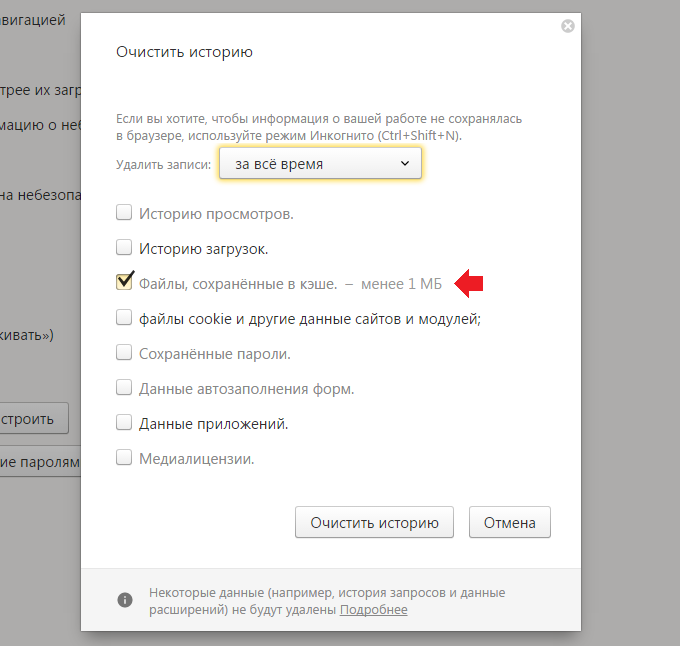 Kate Mobile требует меньше памяти, поэтому можно чистить данные раз в 5-6 месяцев.
Kate Mobile требует меньше памяти, поэтому можно чистить данные раз в 5-6 месяцев.
Как удалить историю в версии для ПК
В десктопной версии ВКонтакте нет списка предыдущих запросов, как в программах для смартфонов. Вместо этого в мессенджере и сообществах есть список прошлых групп и посещенные ранее страницы. Их тоже можно удалить.
Удалить предыдущие диалоги
Чтобы убрать историю поисковых запросов в мессенджере:
- Зайдите в «Мессенджер».
- Нажмите на строку поиска.
- Кликните по кнопке «Очистить».
Все предыдущие диалоги, которые вы искали, автоматически удалятся.
Важно: ниже показываются популярные диалоги, в которые пользователь заходит чаще всего. Убрать их нельзя.
Удалить посещения сообществ
С сообществами все также. Чтобы убрать ранее посещенные группы и публичные страницы:
- Зайдите в «Сообщества ».
- Найдите вверху строку «Недавно посещали».

- Кликните по кнопке «Очистить».
В десктопной версии кроме поиска диалогов и посещения сообществ никакая информация не сохраняется. Все другие данные, в том числе и подсказки по набору, хранятся в браузере. Чтобы это убрать, нужно почистить куки.
Теперь вы знаете, как удалить историю поиска ВКонтакте. Вы можете либо сделать это через ВК, либо почистить кэш приложения. Рекомендуем очищать память телефона раз в 1-2 месяца, чтобы соцсети не начинали весить по 500 МБ.
Как быстро удалить историю поиска Google
Автор Акоп Кавафян
Обновлено
Держите в секрете свои привычки просмотра
Если вы используете телефон Android, вы, вероятно, знаете, что ваше устройство многое знает о вас на основе вашего местоположения и истории просмотров. Необычные или неприятные поисковые запросы легко сохранить в тайне, перейдя в режим инкогнито.
Удаление истории поиска с телефона Android
Используя телефон, достаточно нескольких нажатий, чтобы удалить недавние запросы или удалить всю историю поиска. Если вы искали что-то за последние 15 минут, есть простой способ удалить ваши запросы за это время. В противном случае выполните приведенные ниже шаги, чтобы более детально удалить недавние поисковые запросы.
Из приложения Google Search
- Откройте приложение Google Search .
- Коснитесь изображения профиля в правом верхнем углу.
- Нажмите История поиска .
- Прежде чем продолжить, вы должны подтвердить свою личность. Для этого коснитесь синего значка Verify внизу страницы.

- Коснитесь Продолжить и введите комбинацию блокировки экрана, пароль, PIN-код или отпечаток пальца.
- Ваша полная История поиска отображается внизу страницы с X рядом с каждым элементом и днем.
2 изображения
- Коснитесь X рядом с каждым запросом или днем, чтобы удалить его.
- Чтобы массово удалить элементы из истории поиска, коснитесь синего значка Удалить и выберите один из доступных вариантов: Удалить сегодня , Удалить пользовательский диапазон , Удалить все время , или Авто -удалить . Первые три позволяют удалить все поиски за текущий день, определенный период времени или все поиски соответственно. Автоудаление позволяет автоматически удалять поисковые запросы старше 3, 18 или 36 месяцев, позволяя избавиться от запросов, которые больше не актуальны.

Какой бы вариант вы ни выбрали, ваша история поиска будет удалена навсегда. Однако ваша история просмотров не очищается. Мы говорим только о вашей истории поиска Google.
Из Google Chrome
Если вы используете Chrome, вы можете очистить историю посещенных страниц всего за несколько нажатий:
- Коснитесь трехточечного ( ⋮ ) меню в правом верхнем углу.
- Перейдите к Настройки > Конфиденциальность и безопасность .
- Коснитесь Очистить данные просмотра .
- Выберите данные, которые вы хотите удалить, и из какого диапазона, а затем нажмите Очистить данные в правом нижнем углу.
Удаление истории поиска с компьютера или веб-браузера
Если у вас нет телефона под рукой, удалите историю посещенных страниц с помощью веб-браузера:
- Перейдите в Google My Activity с помощью своего любимого веб-браузера.

- Подтвердите свою личность, чтобы продолжить. Для этого нажмите синюю Проверка значка .
- В разделе «Моя активность» перечислены все, что вы могли делать с помощью сервисов Google, включая приложения, которые вы использовали на своем телефоне Android. Чтобы сузить запрос до поисковых запросов Google, нажмите Фильтровать по дате и продукту и выберите Поиск .
- Полная история поиска отображается внизу страницы с X рядом с каждым элементом и днем. Нажмите X рядом с каждым запросом или днем, чтобы удалить его.
- Чтобы массово удалить элементы из истории поиска, нажмите кнопку Удалить значок и выбрать один из доступных вариантов: Удалить сегодня , Удалить пользовательский диапазон , Удалить все время , или Автоматическое удаление .
 Первые три позволяют удалить все поиски за текущий день, определенный период времени или все поиски соответственно. Автоудаление позволяет автоматически удалять поисковые запросы старше 3, 18 или 36 месяцев, позволяя избавиться от нерелевантных запросов.
Первые три позволяют удалить все поиски за текущий день, определенный период времени или все поиски соответственно. Автоудаление позволяет автоматически удалять поисковые запросы старше 3, 18 или 36 месяцев, позволяя избавиться от нерелевантных запросов.
Как и на вашем телефоне, безвозвратно удаляется только ваша история поиска, а не данные просмотра. Чтобы удалить его с помощью Chrome на компьютере, выполните следующие действия:
- Щелкните меню из трех точек ( ⋮ ) в правом верхнем углу.
- Перейдите к Настройки > Конфиденциальность и безопасность > Очистить данные браузера .
- Выберите данные, которые вы хотите удалить и из какого диапазона, и нажмите Очистить данные .
Держите это в тайне
Чтобы сохранить конфиденциальность истории поиска, используйте режим инкогнито, так как он предотвращает запись ваших запросов.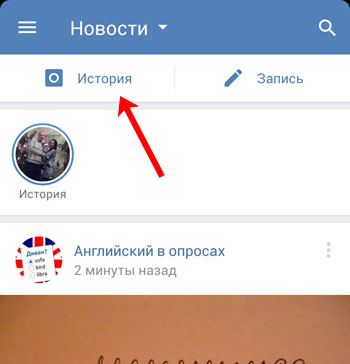 Однако, если вы забудете использовать его или захотите очистить историю поиска, вы можете сделать это быстро с любого устройства по вашему выбору.
Однако, если вы забудете использовать его или захотите очистить историю поиска, вы можете сделать это быстро с любого устройства по вашему выбору.
Чтобы гарантировать, что ваши личные данные останутся такими, вы можете предпринять различные шаги, чтобы сохранить контроль над своими данными и тем, что с ними происходит.
Как удалить историю поиска Google на iPhone, телефон Android
АКТУАЛЬНЫЕ ТЕМЫ
Темный режим
НовостиТехнологииТехнические советыКак удалить историю поиска Google на iPhone, телефоне Android
Хотите удалить историю поиска Google на телефоне Android, iPhone или ноутбуке? Вот как это сделать.
Реклама
Priya Pathak
Нью-Дели,ОБНОВЛЕНО: 23 марта 2022 г. 11:55 IST
Короче говоря
- Google хранит на своем сервере все, что вы ищете в браузере.
- Многочисленные отчеты предполагают, что Google шпионит за пользователями, собирает данные и делится ими с другими компаниями.

- Google также таргетирует рекламу, используя данные, которые он собирает от своих пользователей.
Прия Патхак : В Интернете нет ничего безопасного. Почти через день мы сталкиваемся с сообщениями о том, как личные данные продаются в даркнете. Случаи угроз конфиденциальности в Интернете также стали очень частыми в наши дни. Но есть несколько способов оставаться в безопасности в Интернете. Для начала внимательно загляните в свой браузер. Большинство веб-браузеров имеют привычку хранить информацию, которая, если ее не проверять в течение длительного времени, может повлиять на ваш вход в систему или доступ к другим веб-сайтам.
реклама
Google, один из широко используемых браузеров во всем мире, хранит на своем сервере все, что вы ищете в браузере. Было несколько сообщений о том, что Google шпионит за своим пользователем, собирает данные и делится ими с другими компаниями. Компания также таргетирует рекламу, используя эти данные. Поэтому всегда лучше регулярно удалять историю поиска, историю кеша и очищать файлы cookie. Если вы хотите удалить историю поиска Google, вот подробное руководство, которое поможет вам в этом.
Если вы хотите удалить историю поиска Google, вот подробное руководство, которое поможет вам в этом.
Как удалить историю поиска Google на iPhone
- Перейдите в свою активность Google.
- Здесь вы можете увидеть все свои действия. Нажмите «Удалить» прямо над действием.
- Нажмите все время
- Нажмите «Далее», а затем «Удалить». Это удалит всю вашу историю поиска сразу. Вы также можете удалить по отдельности или установить автоматическое удаление, перейдя в «Управление учетной записью»> «Данные и конфиденциальность»> «Настройки истории»> «Нажмите автоматическое удаление»> «Далее»> «Подтвердить».0022
Как удалить историю поиска Google на Android
- Откройте приложение Chrome.
- Нажмите на три точки > История
- Нажмите «Очистить данные просмотра»
- Вы можете выбрать временной диапазон для данных, которые вы хотите удалить, из опций, указанных рядом с временным диапазоном.
 Для всего нажмите Все время
Для всего нажмите Все время - Проверить историю просмотров. Снимите флажки со всех других данных, которые вы не хотите удалять.
- Нажмите «Очистить данные».
Как удалить историю поиска Google на ПК/ноутбуке
- Перейдите к управлению своей учетной записью из Gmail или нажмите на три вертикальные точки в приложении Chrome
- Нажмите на историю
- Здесь вы увидите все данные о просмотренных страницах.
- Вы можете удалить все, нажав «Очистить данные просмотра» в правой части окна, или отдельно выбрать информацию и удалить.
Отредактировано:
sneha saha
Опубликовано:
22 марта 2022 г.
Реклама
Смотрите также
1:24
Опросы собрания штата Карнатака: лидер Конгресса Сиддарамайя выступит против Колара но продолжала ехать: Полиция в суд
1:32
Керала рабочий Сурендра К.
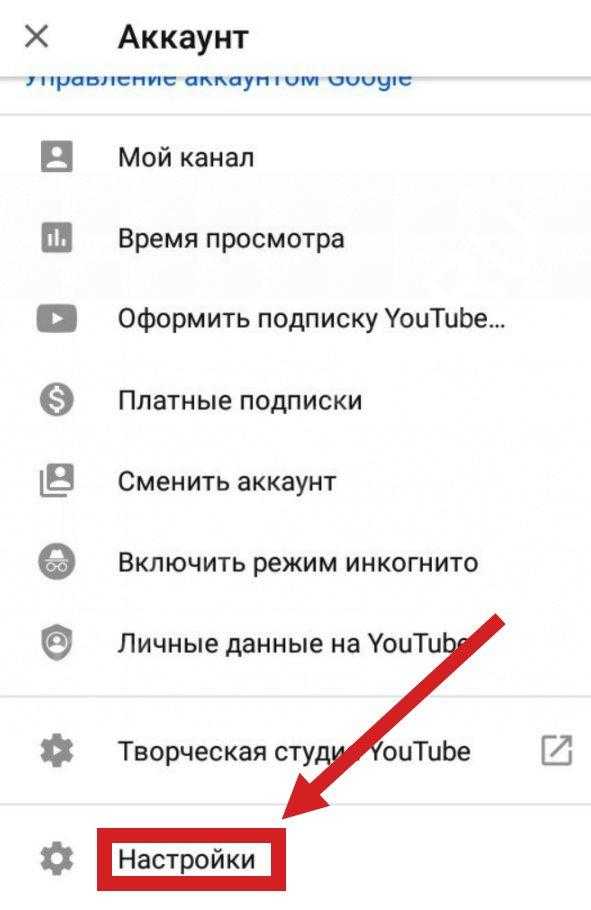




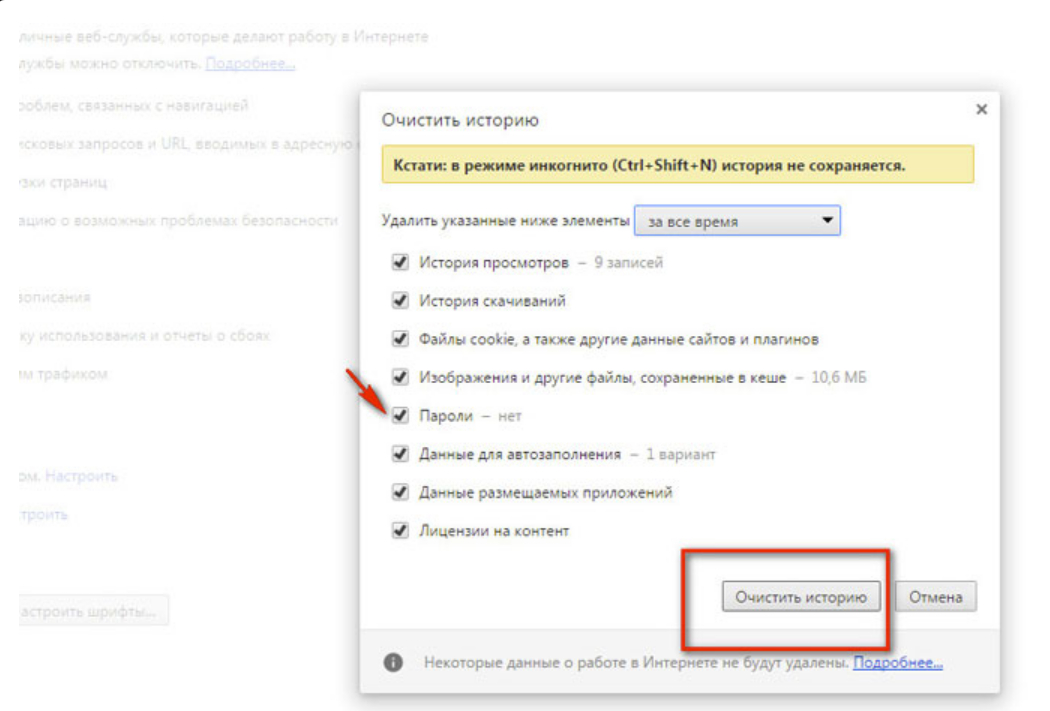


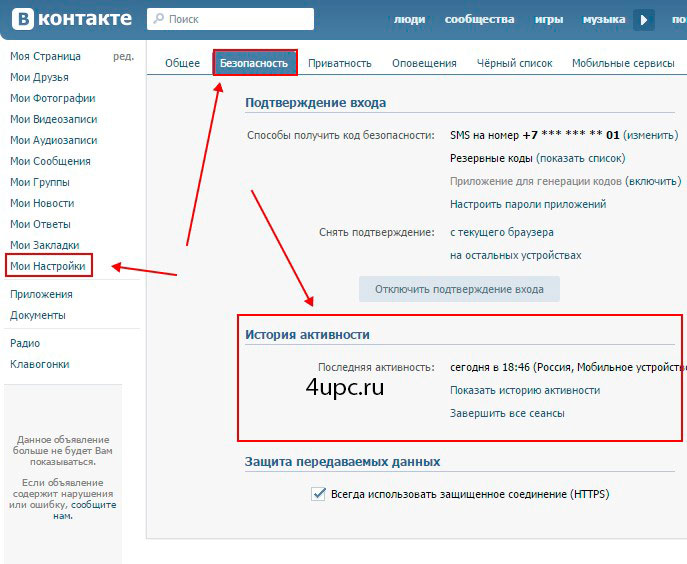 Первые три позволяют удалить все поиски за текущий день, определенный период времени или все поиски соответственно. Автоудаление позволяет автоматически удалять поисковые запросы старше 3, 18 или 36 месяцев, позволяя избавиться от нерелевантных запросов.
Первые три позволяют удалить все поиски за текущий день, определенный период времени или все поиски соответственно. Автоудаление позволяет автоматически удалять поисковые запросы старше 3, 18 или 36 месяцев, позволяя избавиться от нерелевантных запросов.
 Для всего нажмите Все время
Для всего нажмите Все время